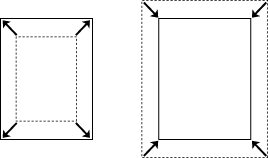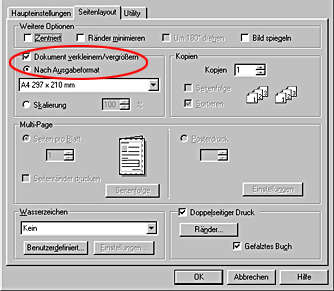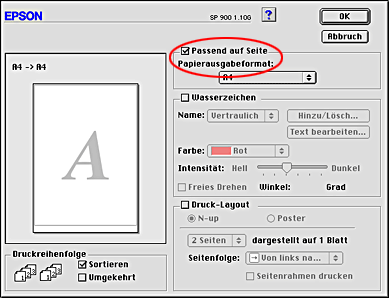Verschiedene Druckoptionen
Passend auf Seite drucken
 Papier einlegen
Papier einlegen
 Druckertreibereinstellungen
Druckertreibereinstellungen
 Drucken
Drucken
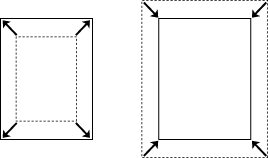
Sie können die Druckoption Passend auf Seite verwenden, wenn Sie beispielsweise ein Dokument im Format A4 auf ein anderes Papierformat drucken möchten.
Mit Passend auf Seite können Sie den Ausdruck an das Papierformat anpassen, das Sie als Papierformat im Menü Papier gewählt haben.
 |
Hinweis:
|
 | -
Diese Option ist unter Mac OS X nicht verfügbar.
|
|
 | -
Diese Funktion ist nicht verfügbar, wenn das Kontrollkästchen Randlos unter Papieroptionen im Menü Haupteinstellungen (Windows) oder das Kontrollkästchen Ohne Ränder im Dialogfenster Drucken (Macintosh) markiert ist.
|
|
Papier einlegen
Legen Sie Papier in den Drucker ein.

[Oben]
Druckertreibereinstellungen
 |
Öffnen Sie den Druckertreiber.
|
 |
Wählen Sie den gewünschten Typ unter Papieroptionen im Menü Haupteinstellungen (Windows).
|
Wählen Sie das gewünschte Medium im Dialogfenster Drucken (Macintosh).
 |
Wählen Sie Einzelblatteinzug als Quelle unter Papieroptionen im Menü Haupteinstellungen (Windows).
|
Wählen Sie Autom. Zufuhr als Papierquelle im Dialogfenster Papierformat (Macintosh).
 |
Wählen Sie das gewünschte Format für die originalen Druckdaten unter Papieroptionen im Menü Haupteinstellungen (Windows).
|
Wählen Sie das gewünschte Papierformat für die originalen Druckdaten im Dialogfenster Papierformat (Macintosh).
 |
Markieren Sie das Kontrollkästchen Dokument verkleinern/vergrößern im Menü Seitenlayout (Windows) und wählen Sie dann Nach Ausgabeformat.
|
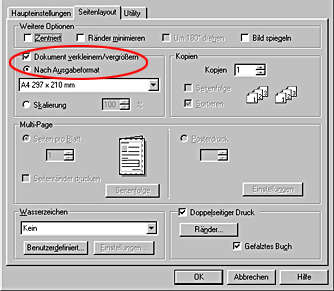
Markieren Sie das Kontrollkästchen Passend auf Seite im Dialogfenster Layout (Macintosh).
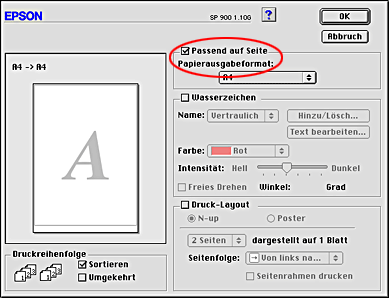
 |
Wählen Sie im Menü Seitenlayout unter Nach Ausgabeformat das im Drucker eingelegte Papierformat (Windows).
|

Wählen Sie im Dialogfenster Layout unter Papierausgabeformat das im Drucker eingelegte Papierformat (Macintosh).

 |
Klicken Sie auf OK, um das Dialogfenster Druckertreibereinstellungen zu schließen.
|

[Oben]
Drucken
Nachdem Sie die oben aufgeführten Einstellungen vorgenommen haben, beginnen Sie mit dem Druckvorgang.

[Oben]
 Papier einlegen
Papier einlegen Druckertreibereinstellungen
Druckertreibereinstellungen Drucken
DruckenPapier einlegen
Druckertreibereinstellungen